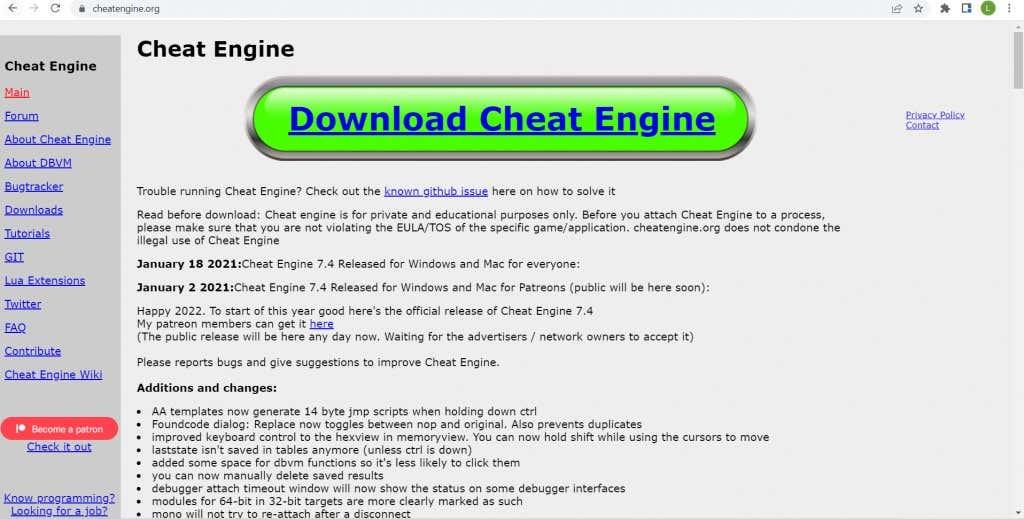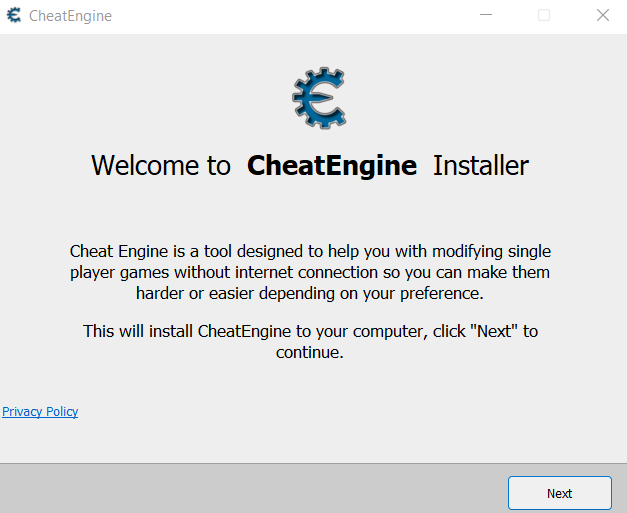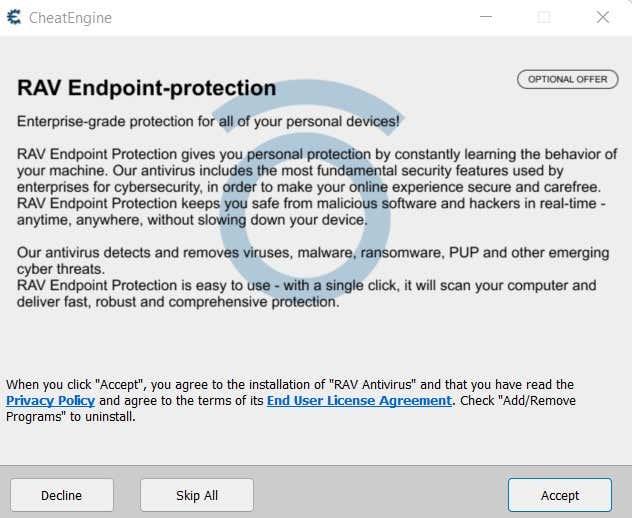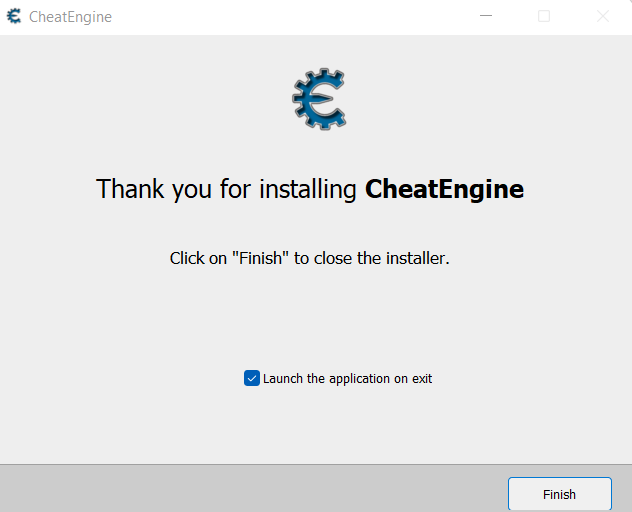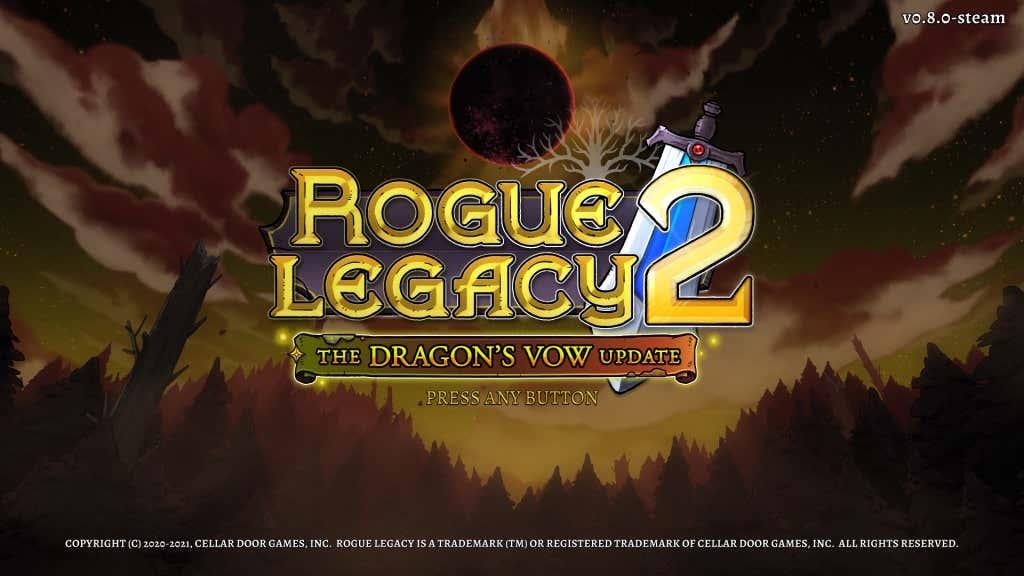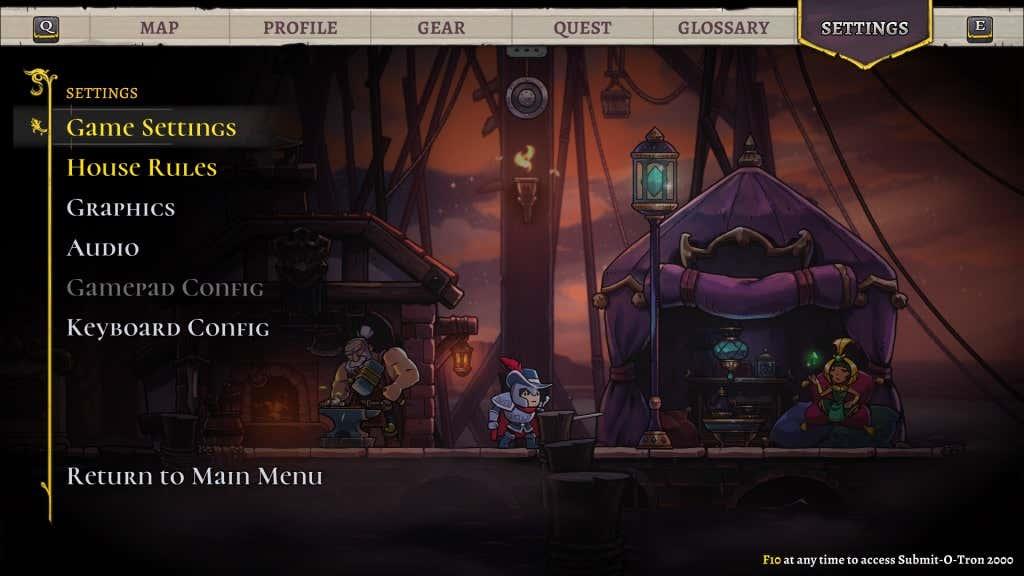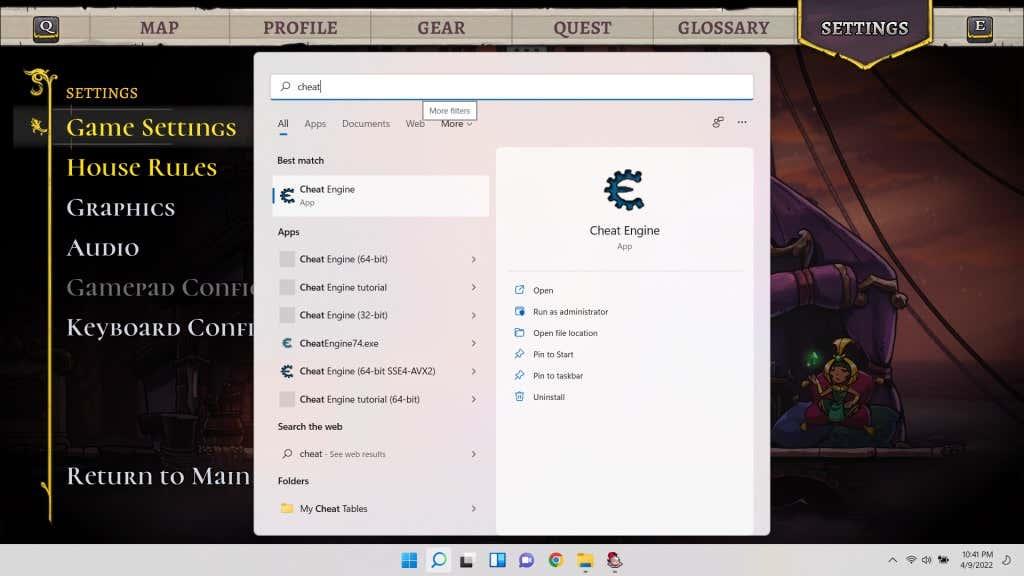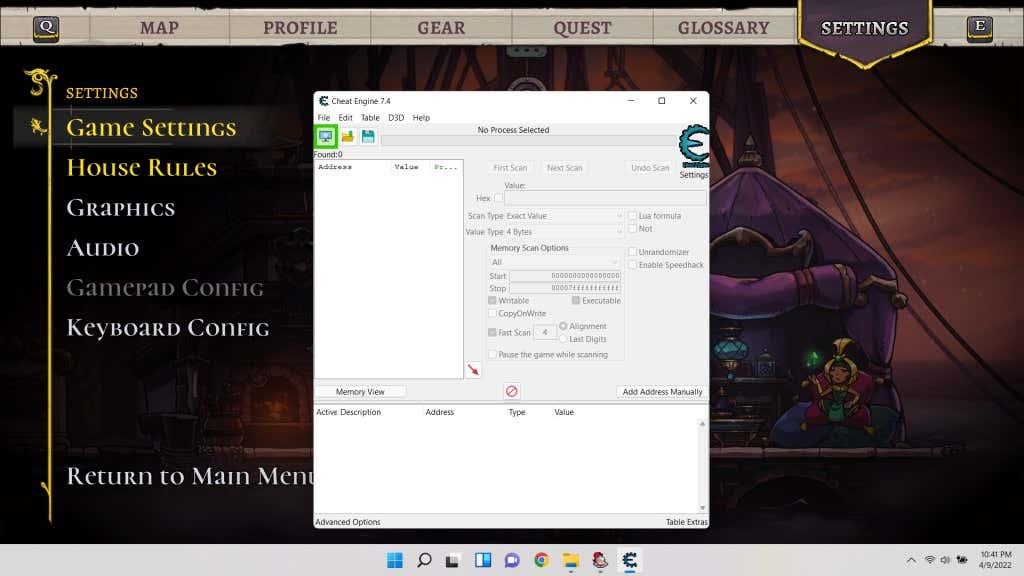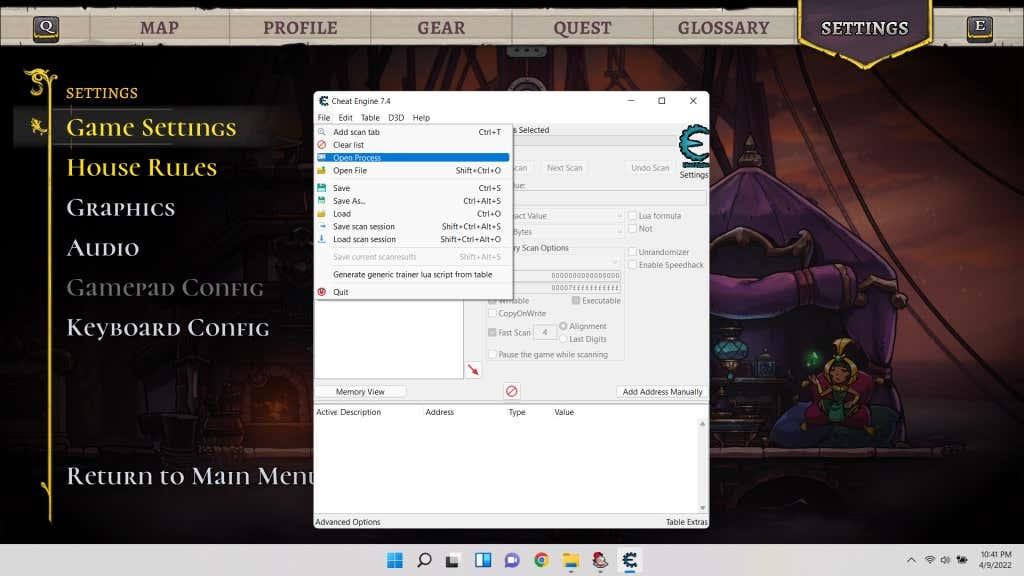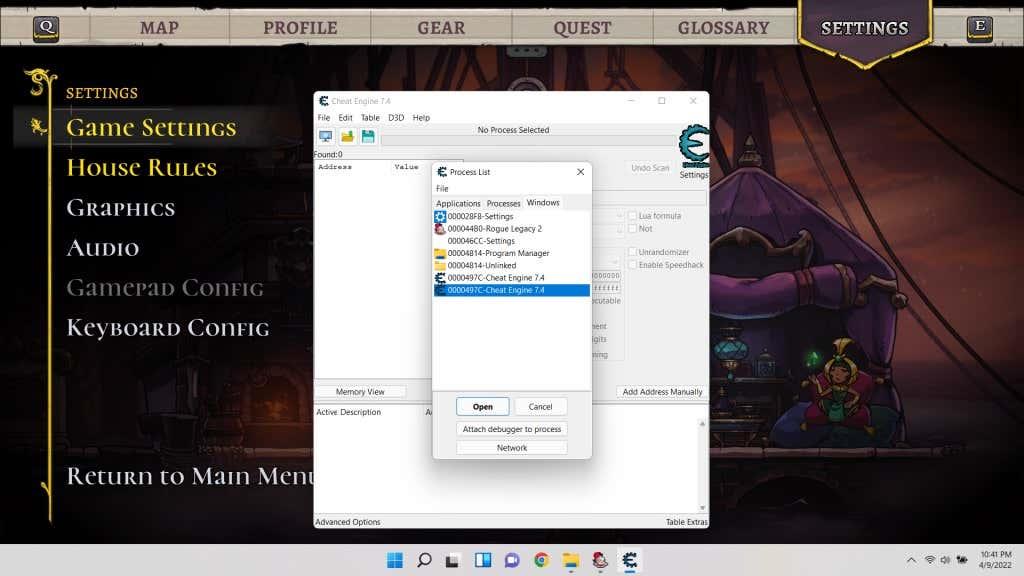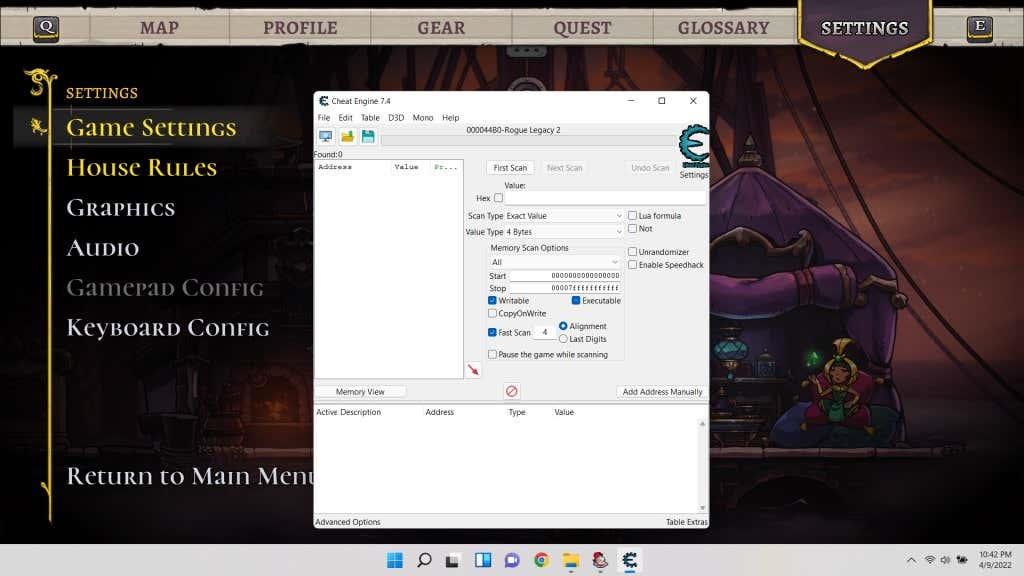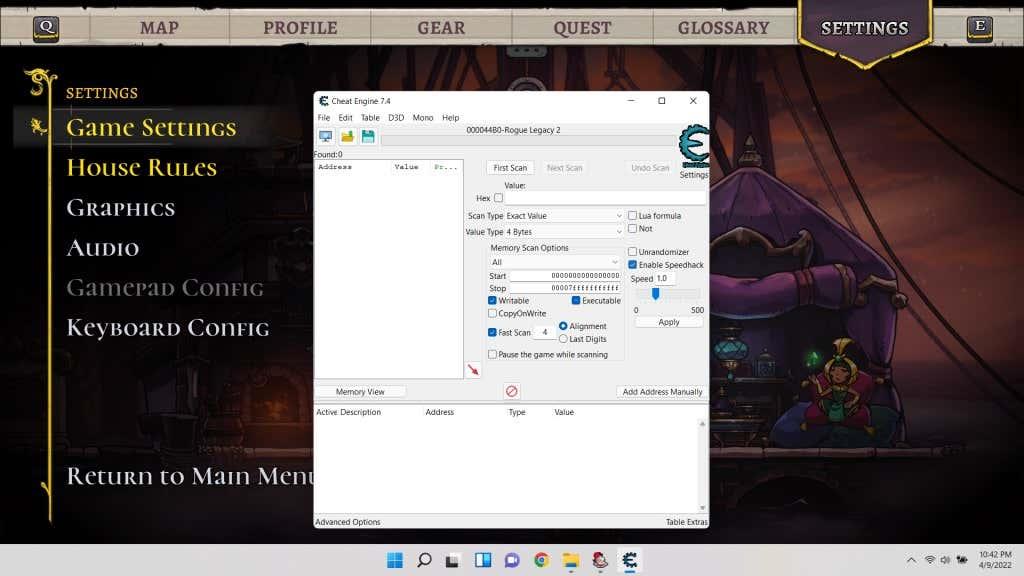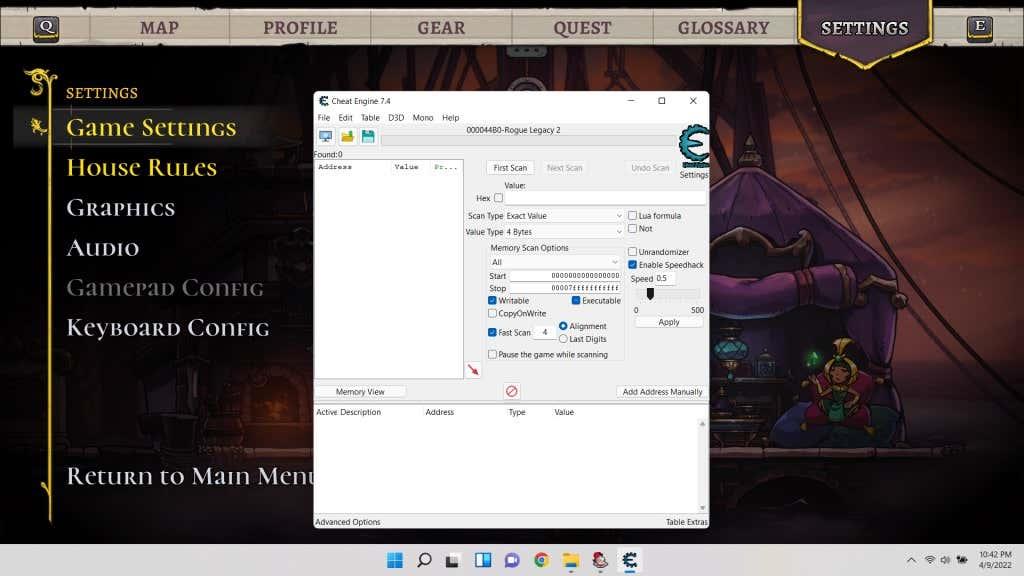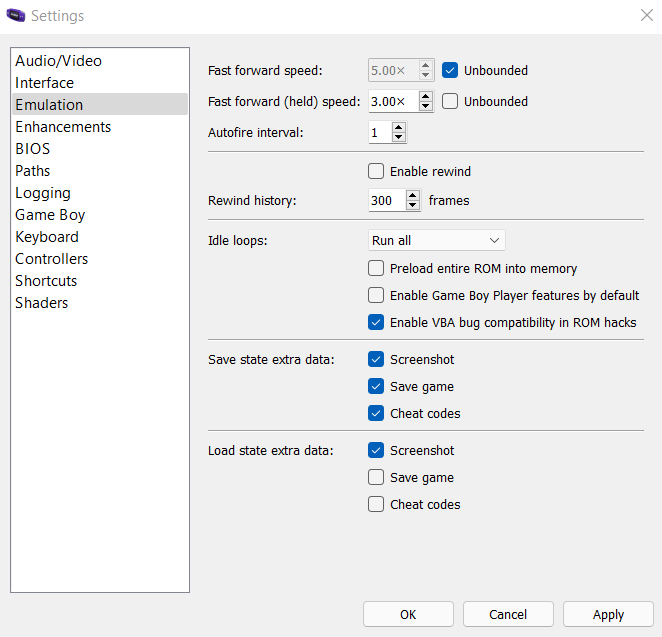Os videoxogos ofrecen unha variedade de opcións para configurar a túa experiencia de xogo. Por exemplo, pode axustar os controis, modificar a configuración dos gráficos e mesmo establecer a dificultade nalgúns casos.
Non obstante, o que normalmente non podes facer é cambiar a velocidade do xogo. Podes ter un xogo de tartamudeo se cambias a configuración do xogo para PC porque a túa taxa de fotogramas é inferior ao normal, pero iso é algo diferente.
Non, o que estamos a falar é de modificar a velocidade do xogo. Podes usar este truco para avanzar rapidamente a través dun xogo lento ou ralentizar a acción. Como?

Cando necesitas acelerar ou ralentizar o teu xogo?
Para a maioría dos xogos, xogar coa velocidade do xogo é unha mala idea. A dificultade do xogo e o fluxo de combate están construídos en torno a unha velocidade particular, e o cambio que pode facer o xogo demasiado fácil ou imposiblemente difícil.
Non obstante, algúns xogos teñen un requisito de habilidade bastante elevado. Os xogos de plataformas como Rogue Legacy ou Hollow Knight son populares entre os entusiastas do arcade. Aínda así, aos recén chegados ao xénero pode resultar difícil seguir o ritmo abrasador. Unha velocidade de xogo un pouco máis lenta permitiría que incluso os principiantes absolutos dominasen a mecánica.
Despois hai xogos cun ritmo tan lento que é complicado xogar con eles. Os xogos oficiais de Pokémon son famosos por iso. Para un xogador experimentado que volve xogar o xogo por centésima vez, unha opción para pasar a través do xogo é unha bendición. Especialmente se estás facendo unha carreira de desafío na que pretendes reiniciar varias veces.
Usando Cheat Engine para cambiar a velocidade do xogo
Se o xogo non ofrece de forma nativa unha opción para modular a velocidade do xogo, debes probar un método indirecto. Isto é máis fácil dicir que facelo, xa que normalmente non podes alterar os procesos internos do propio xogo.
Aí é onde entra Cheat Engine . Cheat Engine, unha pequena ferramenta de dixitalización de memoria, pódese usar para xogar con moitas variables ocultas dun xogo. Trucos como unha barra de saúde ilimitada ou a duplicación de elementos son fáciles de implementar en xogos que xeralmente non teñen códigos de trampas.
Pero para esta guía, estamos interesados nunha función diferente: Activar Speedhack . Esta opción permítelle modular a velocidade de calquera aplicación en execución, incluídos os xogos. Teña en conta que isto require que Cheat Engine "inxecte" código no proceso en execución, o que fai que moitas ferramentas antivirus o marquen como malware. Quizais teña que crear unha excepción para a ferramenta manualmente.
- Para comezar, descarga Cheat Engine desde o sitio oficial.
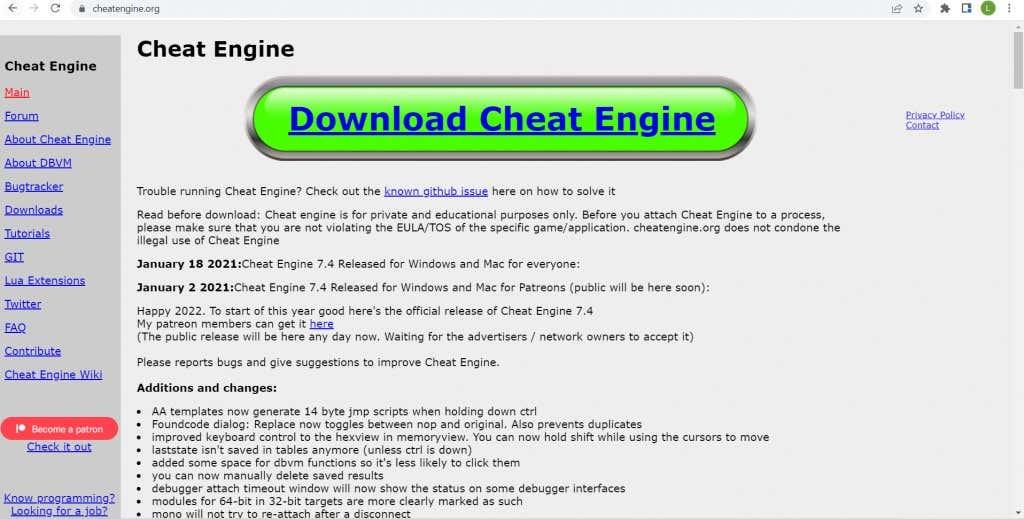
- Executa o ficheiro descargado para comezar a instalar Cheat Engine no teu PC.
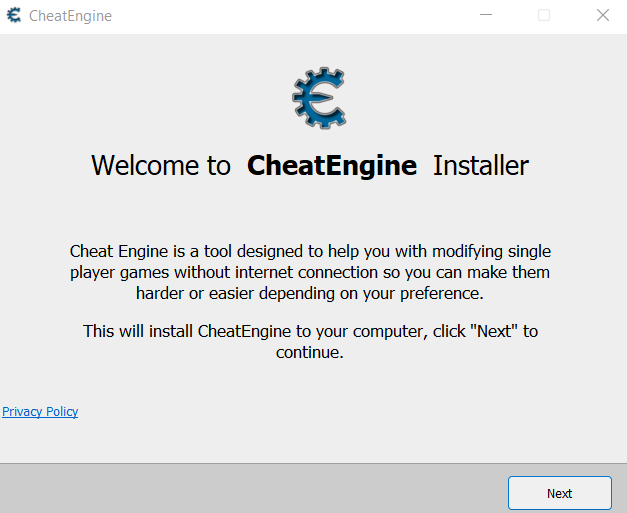
- O instalador tentará instalar un montón de bloatware se non tes coidado. Só tes que seleccionar o botón Omitir todo para evitalo.
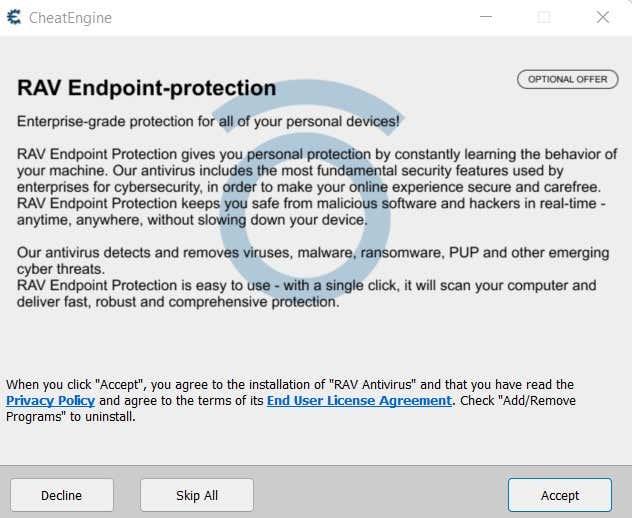
- Seleccione Finalizar unha vez que remate a configuración. Aínda non hai que executar Cheat Engine; primeiro necesitamos que o noso xogo funcione.
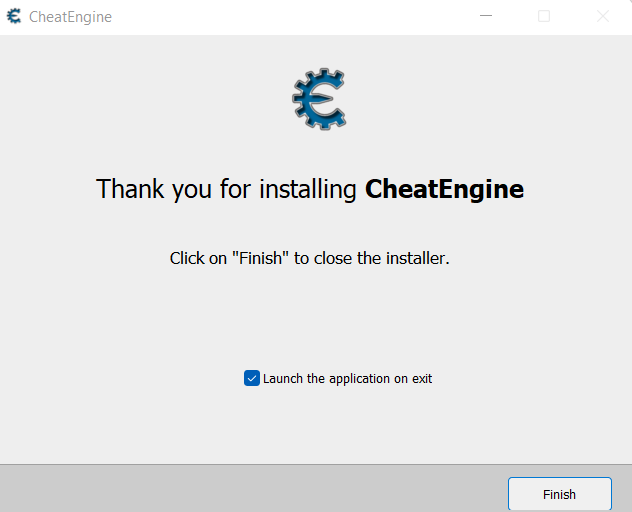
- Agora abre o xogo que queres acelerar ou diminuír. Demostrarémolo ralentizando Rogue Legacy 2 , un xogo de plataformas de acción rápida.
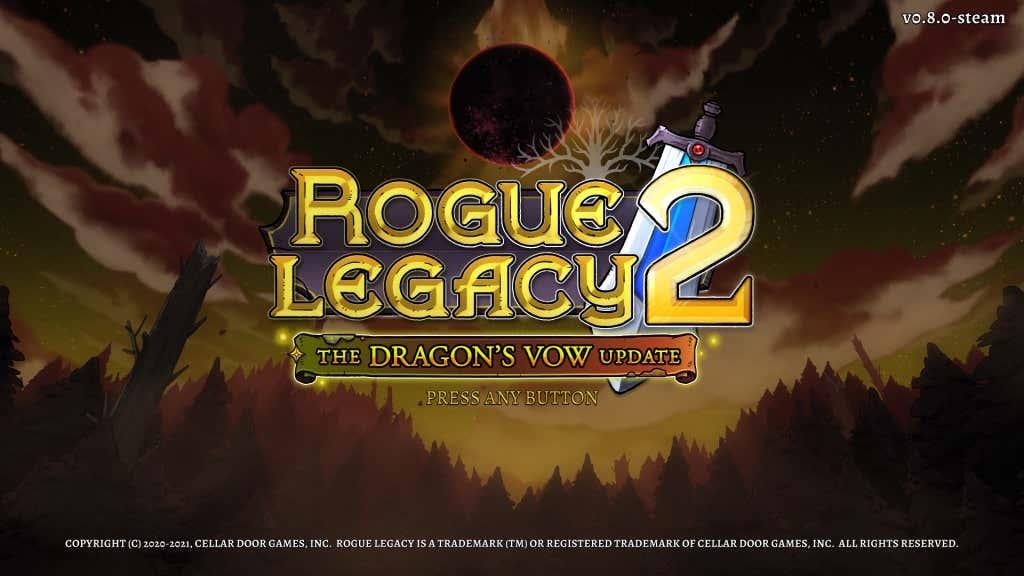
- Para ver o cambio de velocidade en tempo real, sigamos máis alá do menú ata o propio xogo.

- Agora preme Ctrl + Esc para minimizar a xanela do xogo e abrir o menú Inicio. Podes deixar o xogo en marcha, pero pode ser mellor poñer en pausa o xogo primeiro.
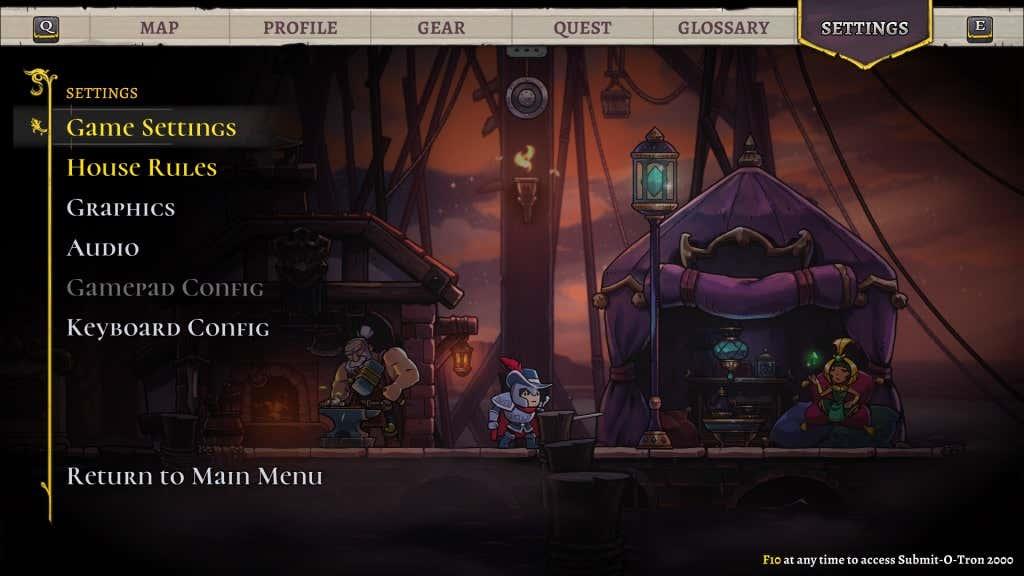
- Busca Cheat Engine na caixa de busca e execútao como administrador.
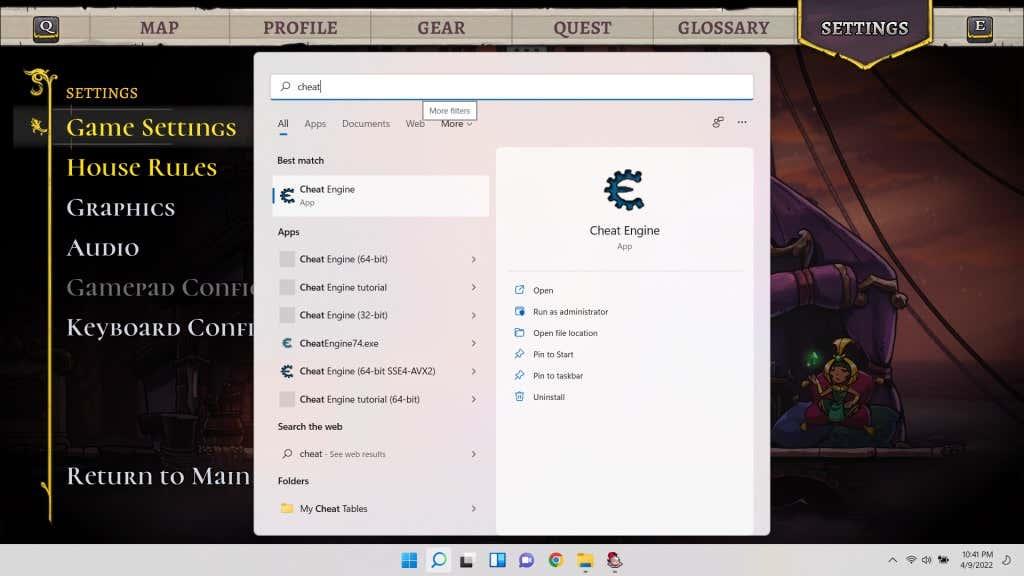
- Cheat Engine abrirase nunha nova xanela. Non te preocupes se todas as opcións de visualización non teñen demasiado sentido: só nos preocupa unha opción.
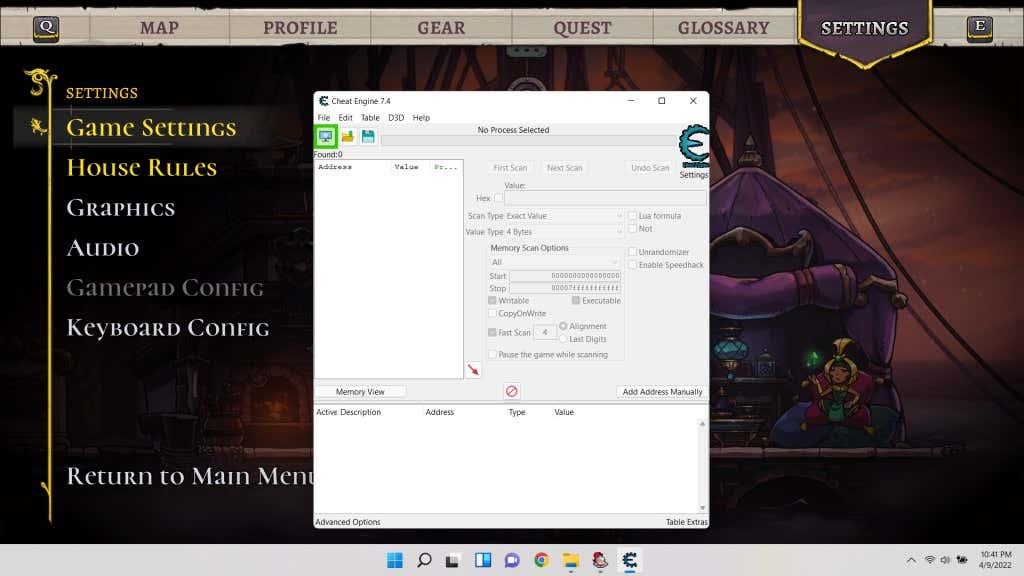
- Primeiro, selecciona Ficheiro > Abrir proceso para seleccionar o proceso do xogo con Cheat Engine.
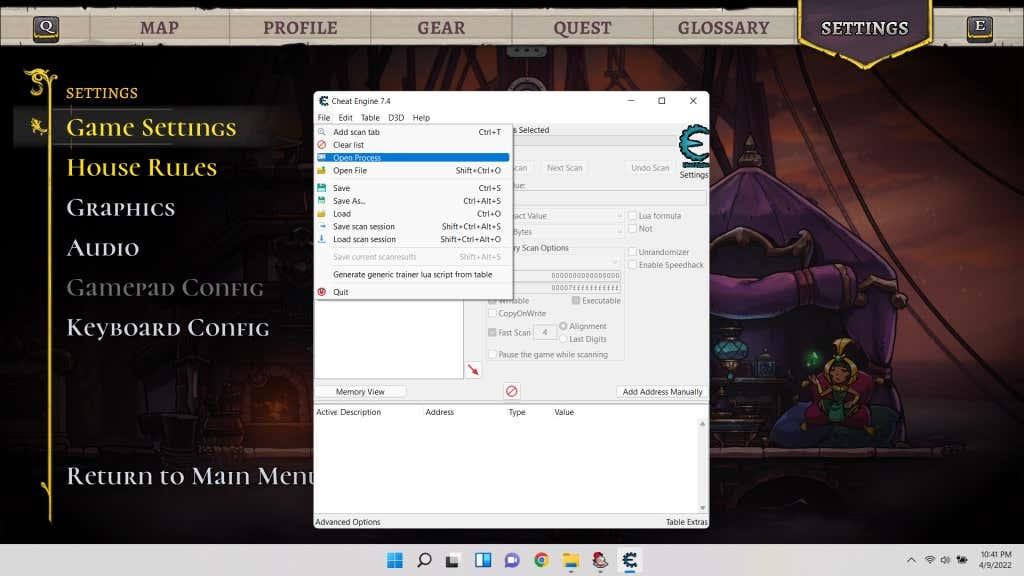
- Presentarase unha lista de todos os procesos en execución no seu ordenador, completa cos seus nomes e iconas. Podes detectar facilmente o teu xogo nesta lista. Escolla e prema Abrir .
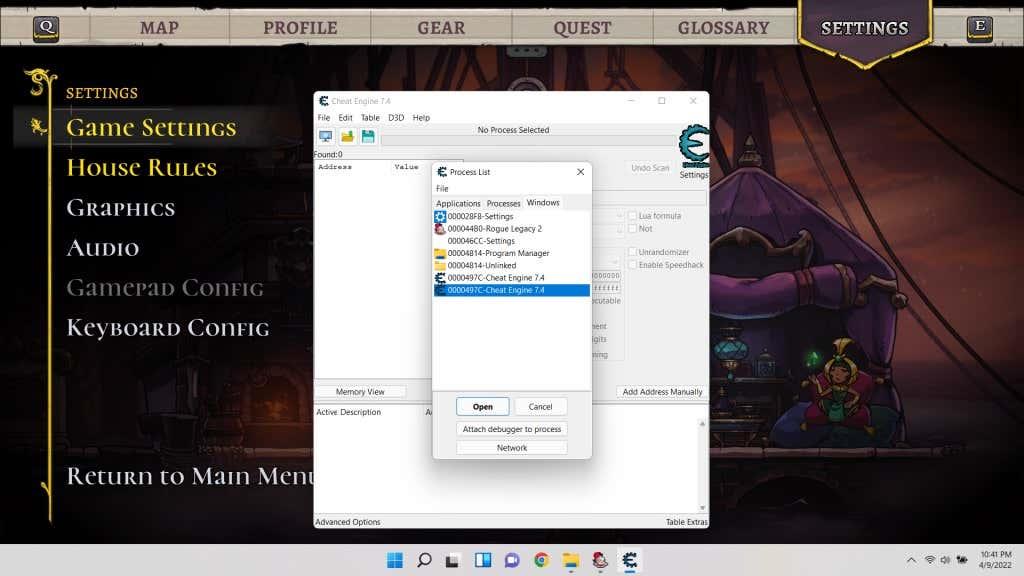
- Volverá a xanela orixinal pero co nome do proceso seleccionado na parte superior. Tamén notarás que todas as opcións atenuadas están dispoñibles agora.
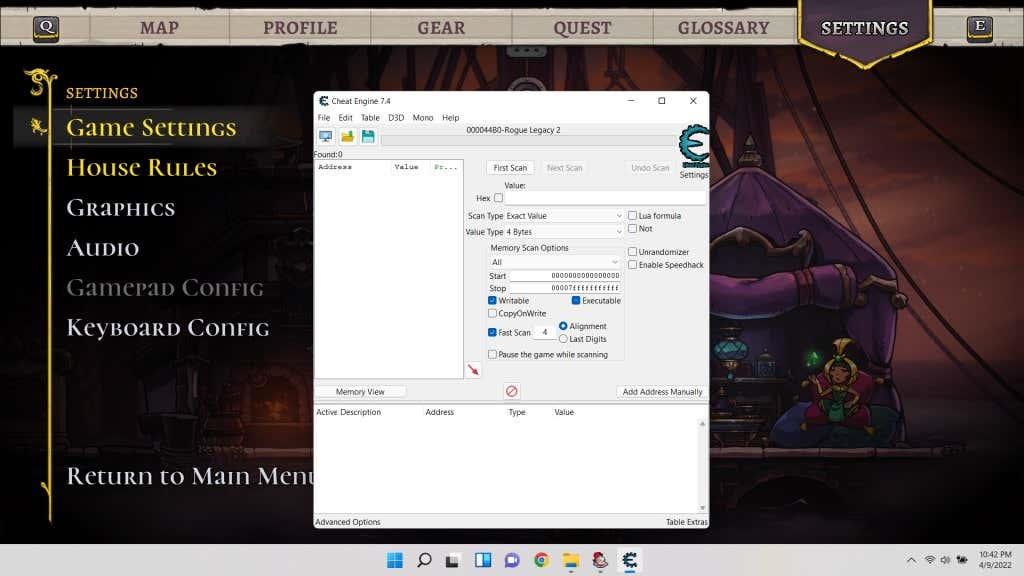
- Fai clic na caixa de verificación xunto a Activar Speedhack para activalo.
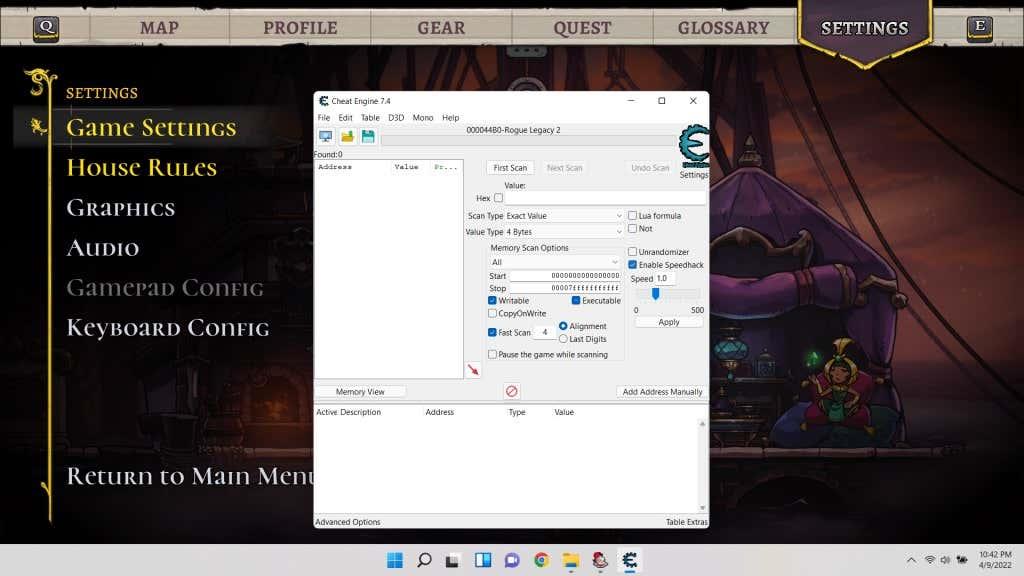
- Agora podes arrastrar o control deslizante para seleccionar un modificador de velocidade: á esquerda é para reducir a velocidade, á dereita para acelerar. Tamén pode introducir o modificador numérico directamente na caixa de texto. Seleccione Aplicar cando remate.
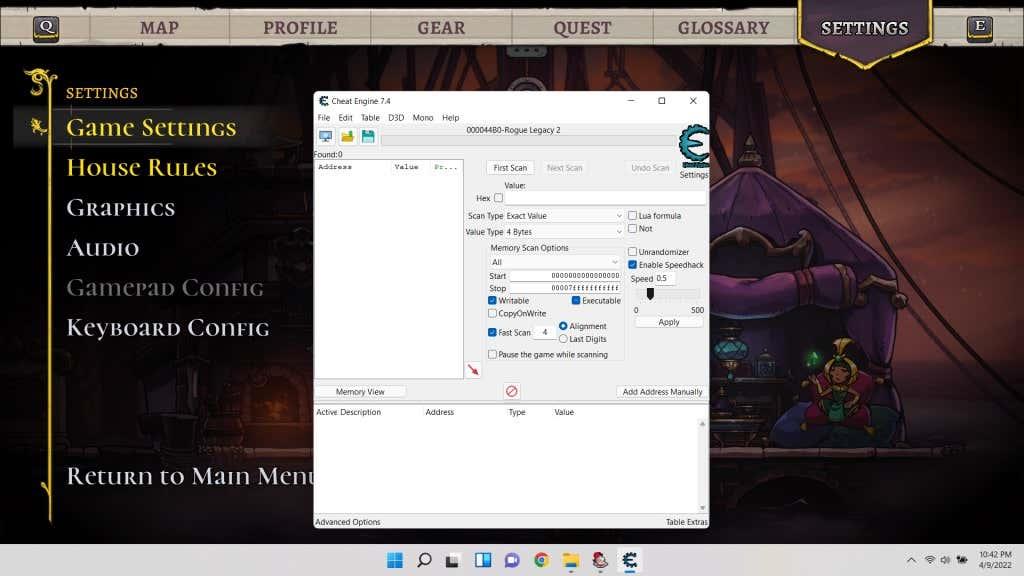
- Agora volve á xanela do xogo (sen pechar Cheat Engine; debe estar funcionando) e verás a cámara lenta. Ás veces non funciona a primeira vez, polo que é posible que teñas que pechar o Cheat Engine e repetir os pasos para que funcione.

E os xogos en liña?
Se estás pensando en usar o método que describimos para ralentizar un xogo en liña, non te molestes. Os xogos fóra de liña fan un seguimento do tempo consultando o sistema operativo, o que permite que un programa como o Cheat Engine se inserte no medio e engane a aplicación. Non obstante, cun xogo en liña, estes cálculos son realizados polo servidor.
E aínda que conseguises que Cheat Engine funcione nun xogo en liña, o servidor detectará o comportamento anormal do teu xogo e prohibiráche. Especialmente para xogos multixogador competitivos, onde non está permitido o uso de programas de terceiros para obter unha vantaxe inxusta.
Acelerar os xogos de emulador
A moita xente gústalle xogar a consolas portátiles nos seus ordenadores usando emuladores de software. Entre outras vantaxes, unha gran vantaxe de facelo é modificar a velocidade do xogo.
Como o software emula o hardware de destino para que o xogo funcione, permítelle cambiar directamente aspectos do seu funcionamento. Non necesitas ningunha aplicación de terceiros para acelerar ou ralentizar un xogo emulado; só tes que botar unha ollada ás opcións do emulador para atopar a función.
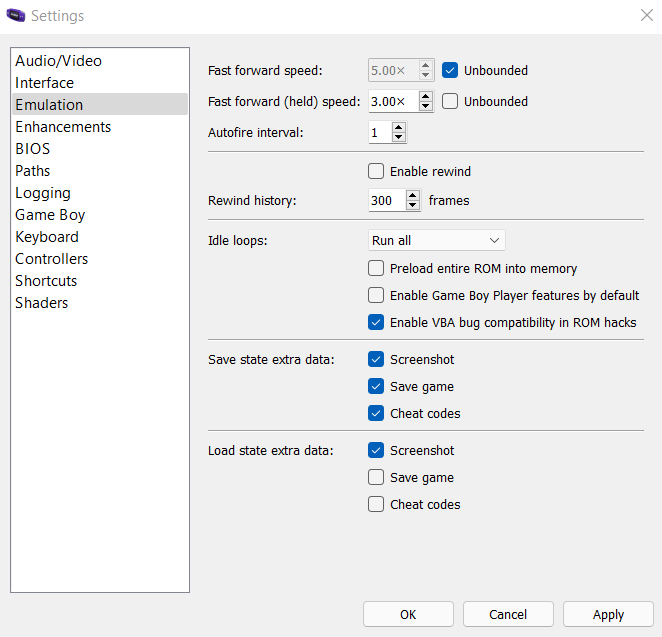
Cal é a mellor forma de acelerar ou ralentizar un xogo sen conexión no PC?
Microsoft Windows non ofrece ningún método para cambiar directamente a velocidade de ningunha aplicación. Sempre podes cambiar a configuración gráfica para mellorar o rendemento e acelerar o FPS dun xogo atrasado , pero xeralmente non é posible reducir o xogo desde a súa velocidade predeterminada.
Podes usar Cheat Engine para modificar a velocidade de calquera proceso en execución. Tamén podes ralentizar Google Chrome, pero é útil para xogar. Moitos títulos ofrecen unha mellor experiencia de xogo a unha velocidade máis rápida ou máis lenta, o que é posible con Cheat Engine.
Non obstante, non funciona en Android nin en iOS, xa que a súa arquitectura é moito máis restrinxida. Pero sempre podes usar un emulador para xogar a eses xogos no teu PC e despois cambiar a súa velocidade.